editplus是一款功能很全面的文本、html和程序源代码编辑器,它为用户提供了便捷且高效的编写体验,不管用户是在日常办公还是代码开发,editplus软件都可以轻松帮助用户应对各种场景,因此editplus软件吸引了不少的用户前来下载使用,最近小编看到有用户问到editplus软件怎么导出颜色设置的问题,这个问题需要用户打开首选项窗口来解决,用户简单的在颜色选项卡中按下导出按钮,接着设置好导出的路径和文件后按下保存按钮即可解决问题,详细的操作过程是怎样的呢,接下来就让小编来向大家分享一下啊editplus导出颜色设置的方法教程吧,希望用户在看了小编的教程后,能够从中获取到有用的经验。
1.用户在电脑上打开editplus软件,并来到文本文件的编辑页面上来进行设置

2.接着点击页面上方的菜单栏中的工具选项,弹出下拉选项卡后,用户选择其中的首选项功能

3.这时进入到首选项窗口中,用户将左侧的选项卡切换到颜色选项卡上,然后右侧页面将会显示出功能选项

4.在弹出来的功能选项中,用户选择直接按下到导出按钮,进入到导出颜色设置窗口中

5.在打开的颜色导出窗口中,用户设置好保存路径和文件名称后按下保存按钮即可,小编以保存到桌面为例

6.如图所示,用户在电脑桌面上就可以看到成功导出的颜色设置文件了

以上就是小编对用户提出问题整理出来的方法步骤,用户从中知道了大致的操作过程为点击工具——首选项——颜色——导出——设置导出路径和文件名称——保存这几步,方法简单易懂,因此感兴趣的用户可以跟着小编的教程操作试试看。
 Windows10系统自带录屏功能怎么用的图文教
Windows10系统自带录屏功能怎么用的图文教
一般操作Windows10系统本身自带很多实用的功能,比如屏幕录屏。......
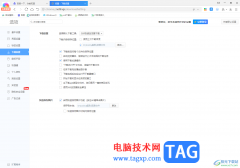 360极速浏览器设置下载前询问每个文件的
360极速浏览器设置下载前询问每个文件的
360极速浏览器是我们平时非常喜欢使用的一款浏览器软件,这款......
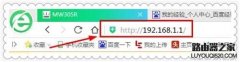 被拉黑后的路由器如何克隆Mac地址上网
被拉黑后的路由器如何克隆Mac地址上网
用路由器蹭宿舍附近的WIFI被拉黑了,但用手机仍然可以连接上这......
 王者荣耀女娲补天皮肤台词汇总
王者荣耀女娲补天皮肤台词汇总
王者荣耀女娲补天皮肤台词汇总,王者荣耀女娲补天皮肤台词都是......
 王者荣耀个性按键怎么设置 个性按键是所
王者荣耀个性按键怎么设置 个性按键是所
王者荣耀个性按键怎么设置?在游戏中有一种个性按键的设置功......
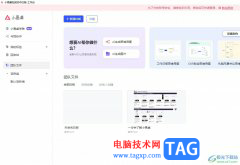
小画桌是一款轻量级的在线实时多人协作白板工具,致辞演讲模式、语言通话等,被用户应用在在线培训、授课、业进行团队分享以及头脑风暴等领域,因此小画桌成为了许多用户在日常工作中...

win10电脑对于有些小伙伴来说,操作起来是有一定困难的,有些时候总是会遇到一些相关的问题不知道如何解决,比如自己电脑中的局域网看不到别的电脑,这种情况该如何解决呢,其实我们可...
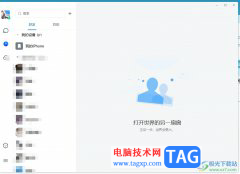
tim是一款专注办公、多人协作以及沟通的高效率办公软件,它为用户带来了腾讯文档、云文件、邮件、电话会议等强大的办公功能,而且软件的界面清爽简单,能够让用户轻松上手使用,便于用...

阿里邮箱,顾名思义是阿里巴巴旗下的一款电子邮箱服务应用,它不仅有传统的邮件收发功能,还拥有着日程管理、文件传输、云文档等多种功能,为用户提供了全面且安全的电子邮件服务,因...
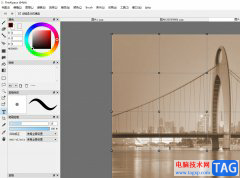
firealpaca是一款专业的绘图软件,它不仅绘图的工具非常丰富,而且拥有着多图层的绘画功能,让用户能够自由轻松的完成图画的创作,因此firealpaca软件吸引了不少的用户前来下载使用,当用户...
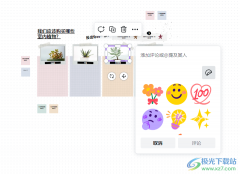
很多小伙伴在使用Canva可画软件进行创作时,为了提高作品完成的效率,我们可以选择将作品分享给同事,然后实现多人实时在线创作。在创作的过程中,当我们对于作品的某一部分有建议时,...
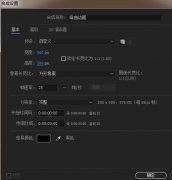
你是否想了解AE使用cc bend it扭曲效果制作左右摆动动画的操作?下面就是小编带来的AE使用cc bend it扭曲效果制作左右摆动动画的图文教程,赶紧来看一下吧,相信对大家一定会有所帮助哦。...

如何使用硬盘检测工具(hdtune)进行坏道检测呢,该怎么操作呢?那么小编就和大家一起分享盘检测工具(hdtune)坏道检测的操作方法,有需要的朋友可以来看看这篇文章哦,希望可以帮助到大家。...
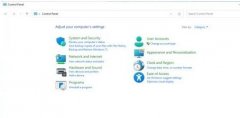
很多网友会问Win10升级到Win11,那么win11中如何打开控制面板?下面是小编介绍win11打开控制面板的两个方法,有需要的小伙伴一起来下文看看吧,希望可以帮助到大家!...

很多新用户刚购买华为GT2智能手表时,想要连接蓝牙耳机使用不知道如何操作?那么今天小编就讲解华为GT2手表连接蓝牙耳机的技巧方法哦,希望能够帮助到大家呢。...
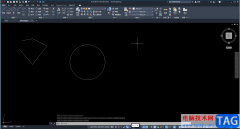
autoCAD是一款非常好用的办公软件,其全称是AutodeskComputerAidedDesign,这是一款非常专业非常好用的设计工具,在其中我们可以使用各种非常强大功能实现想要的编辑操作。如果我们需要在autoCAD中...

微信的使用是需要进行实名认证的,只有认证之后才能够正常的去使用一些功能,但是实名认证之后,很多的人都不知道如何进行修改,本期将会介绍一下具体的修改方法。...
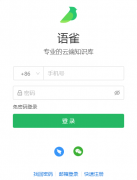
小伙伴们你们知道语雀怎么使用语雀呢?今天小编很乐意与大家分享语雀使用语雀教程技巧,感兴趣的可以来了解了解哦。...
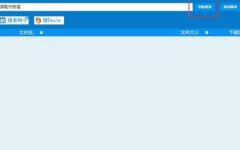
当前有的伙伴才安装番号搜索神器,使用过程里还存在点困难,为此,今日小编特地分享了番号搜索神器的使用教程,希望可以有需要的朋友们。...

libreoffice是一款可以和office以及WPS想媲美的办公软件,它的功能更加的丰富,并且无需购买就可以直接使用,也不会有额外的会员费或是付费内容。在使用libreoffice的过程中,我们需要的编辑工...